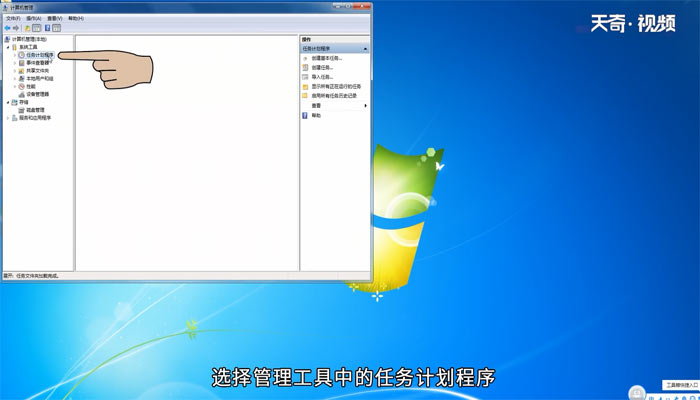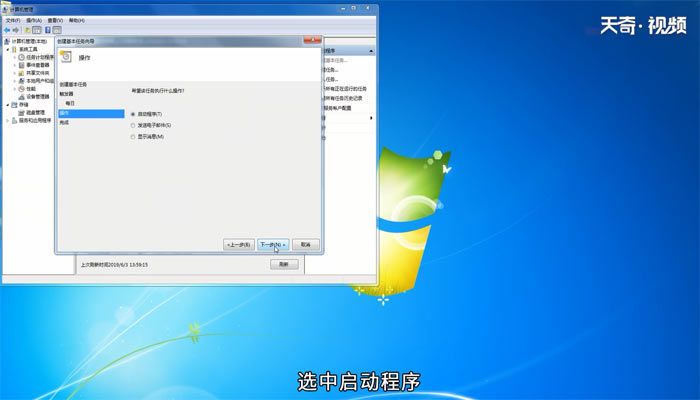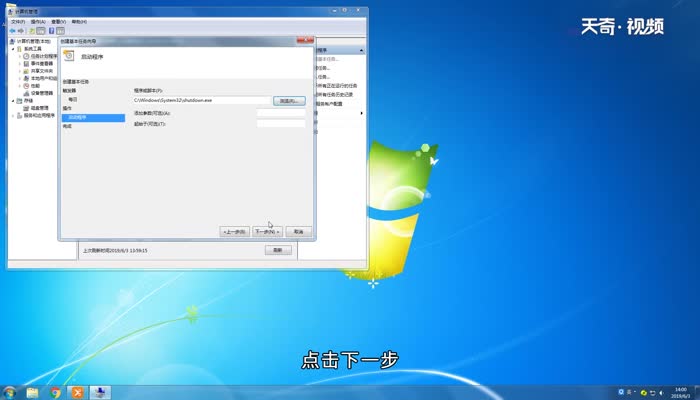win7怎么设置自动关机 win7怎么设置自动关机电脑
来源: 最后更新:22-08-27 12:01:13
导读:右击桌面计算机,选择管理,选择管理工具中的任务计划程序,然后点击创建基本任务。||在创建基本任务中输入名称和相关描述后,点击下一步。||触发器选择为每天,再点击下一步。||设置一个你想要关机的时间点后继续下一步。||选中启动程序。
-
1、右击桌面计算机,选择管理,选择管理工具中的任务计划程序,然后点击创建基本任务。
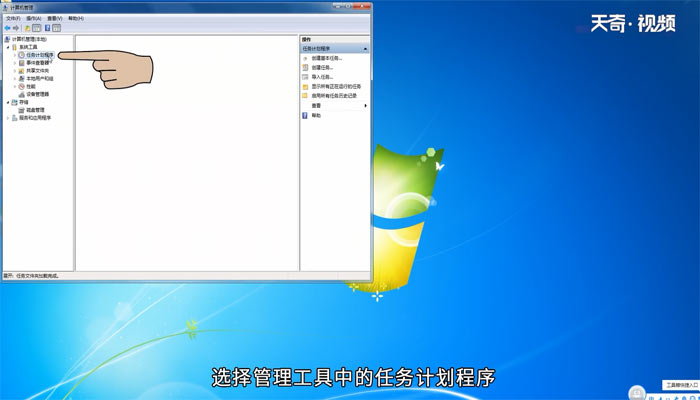

2、在创建基本任务中输入名称和相关描述后,点击下一步。

3、触发器选择为每天,再点击下一步。


4、设置一个你想要关机的时间点后继续下一步。


5、选中启动程序。
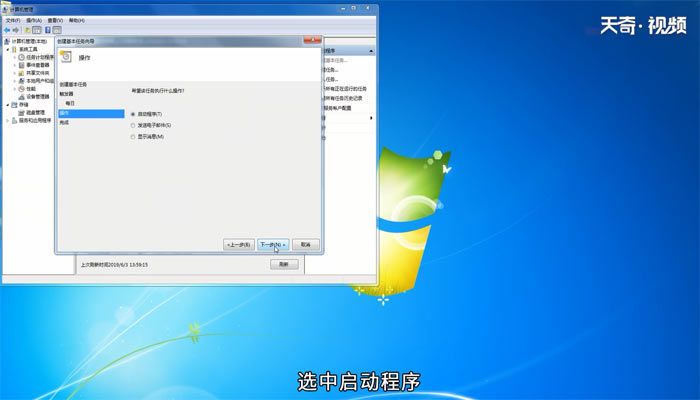
6、选择浏览在C:\windows\system32\文件夹中找到shutdown.exe并打开,点击下一步。

7、点击下一步设置成功,再点击完成即可。
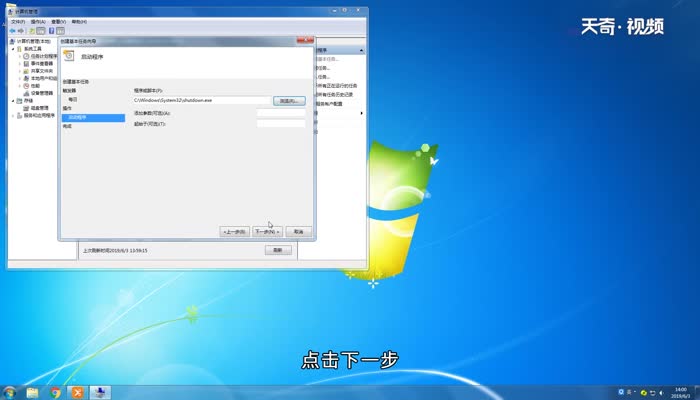
标签: win7怎么设置自动关机 win7设置自动关机的方法 怎么设置win7自动关机
免责声明:本文系转载,版权归原作者所有;旨在传递信息,其原创性以及文中陈述文字和内容未经本站证实。
帮同学化妆最高日入近千 帮朋友化妆帮同学化妆最高日入近千?浙江大二女生冲上热搜,彩妆,妆容,模特,王
2023吉林省紧缺急需职业工种目录政策解读 2024张杰上海演唱会启东直通车专线时间+票价 马龙谢幕,孙颖莎显示统治力,林诗栋紧追王楚钦,国乒新奥运周期竞争已启动 全世界都被吓了一跳(惊吓全世界)热门标签
热门文章
-
和数字搭配的女孩名字(和数字搭配的女孩名字大全) 24-10-07
-
灯笼花一年开几次花 灯笼花一年开几回 24-10-07
-
冬桃苗品种 冬桃苗品种有哪些 24-10-07
-
长绒棉滑滑的冬天会不会冷(长绒棉是不是很滑) 24-10-07
-
竹子冬天叶子全干了怎么办 竹子冬天叶子干了来年还能活吗 24-10-07
-
春天移栽牡丹能开花吗(春天移栽牡丹真的不开花吗) 24-10-07
-
表示心酸的一句话 表示心酸的一句话简短 24-10-07
-
轮胎气门嘴用什么胶(轮胎气门嘴用什么胶好) 24-10-07
-
windows安装redis缓存使用图文教程(windows下redis安装步骤) 24-10-07
-
康乃馨怎么繁殖(康乃馨怎么繁殖方法) 24-10-06